
چاہے آپ اپنے آئینے خود کو ٹھیک کرنے کے لئے تلاش کر رہے ہیں یا آپ صرف ایک تصویر کے فلپ شدہ ورژن چاہتے ہیں، ایڈوب فوٹوشاپ کو افقی طور پر اور عمودی دونوں تصاویر کو فلپ کرنا آسان بناتا ہے. ہم آپ کو یہ کیسے کریں گے کہ یہ کیسے کریں.
فوٹوشاپ کے ساتھ، آپ کر سکتے ہیں اپنی پوری تصاویر پلٹائیں پوری تہوں، یا آپ کی تصویر پر علاقوں کو منتخب کریں. آپ ان تمام معاملات میں افقی طور پر عمودی طور پر فلپ کرسکتے ہیں.
متعلقہ: مائیکروسافٹ ورڈ میں ایک تصویر کیسے پلٹائیں
فوٹوشاپ میں پوری تصویر کو کیسے پلٹائیں
سب سے پہلے، آپ کے ونڈوز یا میک کمپیوٹر پر، فولڈر کو جو تصویر ہے کھولیں آپ فلپ کرنا چاہتے ہیں. اس تصویر پر دائیں کلک کریں اور & gt کے ساتھ کھولیں منتخب کریں؛ فوٹوشاپ میں تصویر کھولنے کے لئے ایڈوب فوٹوشاپ.
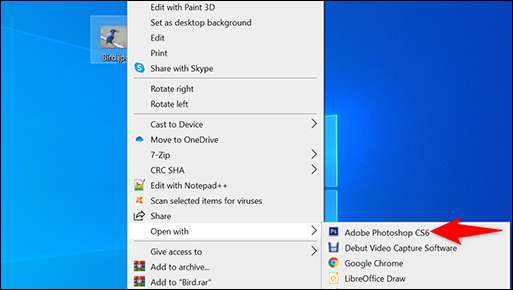
آپ کی تصویر فوٹوشاپ کے اہم انٹرفیس پر نظر آئے گی.
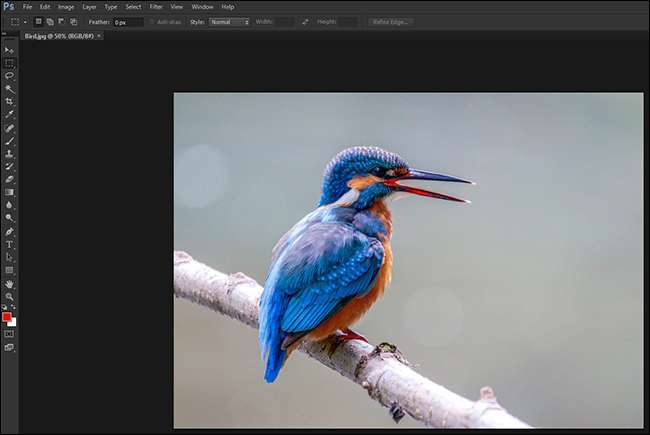
فوٹوشاپ کے مینو بار میں دستیاب فلپ تصاویر دیکھنے کے لئے، "تصویر" پر کلک کریں اور پھر "تصویری گردش" کے اختیارات پر ہور کریں.
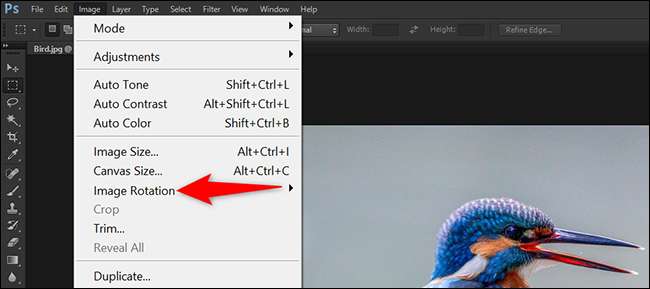
"تصویری گردش" مینو میں، "فلپ کینوس افقی" پر کلک کریں آپ کی تصویر کو افقی طور پر فلپ کرنے کے لئے، یا عمودی طور پر اپنی تصویر کو فلپ کرنے کے لئے "فلپ کینوس عمودی" پر کلک کریں.
ایک آئینہ خود کو ٹھیک کرنے کے لئے، "فلپ کینوس افقی" اختیار کا انتخاب کریں.
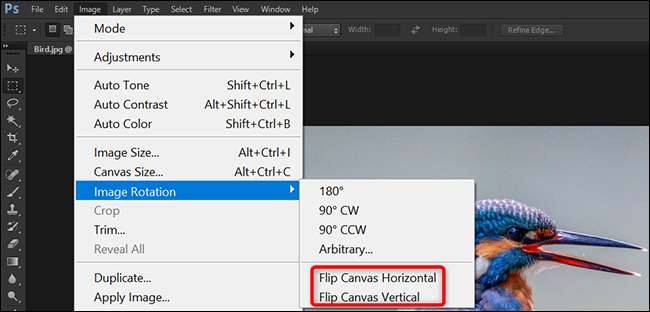
اور یہ بات ہے. فوٹوشاپ نے آپ کی تصویر فلپ دیا ہے.
ٹپ: اپنی تصویر کو صاف کرنے کے لئے، Ctrl + Z (ونڈوز) یا کمانڈ + Z (میک) دبائیں.

فوٹوشاپ کو بند کرنے سے پہلے، اپنی فلپ تصویر کو بچانے کے لئے یقینی بنائیں. ایسا کرنے کے لئے، فائل اور GT پر کلک کریں؛ فوٹوشاپ کے مینو بار میں محفوظ کریں.

اب آپ اپنی فکسڈ تصویر کو کہیں بھی آپ چاہتے ہیں اشتراک کرنے کے لئے تیار ہیں.
فوٹوشاپ میں اپنی تصویر کا ایک مخصوص حصہ کیسے پلٹائیں
اگر آپ صرف اپنی تصویر میں مخصوص علاقے کو فلپ کرنا چاہتے ہیں اور پوری تصویر نہیں، فوٹوشاپ کا انتخاب کے اوزار استعمال کریں اپنے علاقے کو منتخب کرنے کے لئے، اور پھر اس علاقے کو پلٹائیں.
متعلقہ: فوٹوشاپ کے منتخب اور ماسک کے ساتھ مزید عین مطابق انتخاب کیسے کریں
ایسا کرنے کے لئے، فوٹوشاپ کے بائیں سائڈبار میں، "آئتاکار مارکو آلے" یا "elliptical marquee کے آلے" پر کلک کریں، "آپ کی تصویر میں اس علاقے کو کس طرح منتخب کرنا چاہتے ہیں اس پر منحصر ہے.
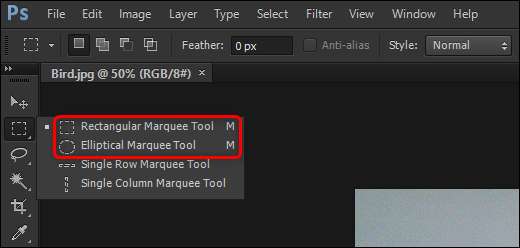
جب آلہ منتخب کیا جاتا ہے تو، اپنے ماؤس یا ٹریک پیڈ کا استعمال کریں کہ اس علاقے کو منتخب کریں جو آپ اپنی تصویر پر پلٹائیں.

ایک بار جب آپ نے ایک انتخاب کیا ہے، فوٹوشاپ کے مینو بار میں، "ترمیم" پر کلک کریں اور پھر "ٹرانسمیشن" اختیار پر ہور کریں.
"ٹرانسمیشن" مینو سے، "فلپ افقی" کو منتخب کردہ علاقے کو افقی طور پر فلپ کرنے کے لئے منتخب کریں، یا عمودی طور پر منتخب کردہ علاقے کو فلپ کرنے کے لئے "فلپ عمودی" کو منتخب کریں.
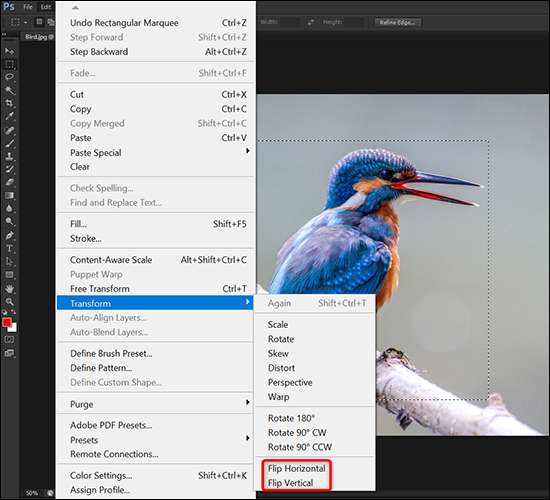
آپ دیکھیں گے کہ فوٹوشاپ نے آپ کی تصویر کا منتخب کردہ حصہ فلپ دیا ہے.

اور اس طرح آپ فوٹوشاپ میں اپنی تصاویر کے بعض حصوں کو پلٹائیں!
فوٹوشاپ میں ایک پرت کیسے پلٹائیں
مخصوص کے مواد کو پلٹائیں فوٹوشاپ میں پرت ، آپ کو صرف اس پرت کو منتخب کرنا ہوگا اور پھر فلپ اختیار کا انتخاب کریں.
ایسا کرنے کے لئے، فوٹوشاپ کے دائیں جانب "تہوں" پینل میں، آپ کو فلپ کرنا چاہتے ہیں اس پرت کو منتخب کریں.
اگر آپ کی پرت کے آگے ایک تالا آئکن ہے تو، پھر اپنی پرت کو منتخب کریں اور "پرتوں" پینل کے سب سے اوپر پر تالا آئیکن پر کلک کریں. یہ آپ کی پرت کو غیر مقفل کرے گا تاکہ آپ اسے پلٹائیں.
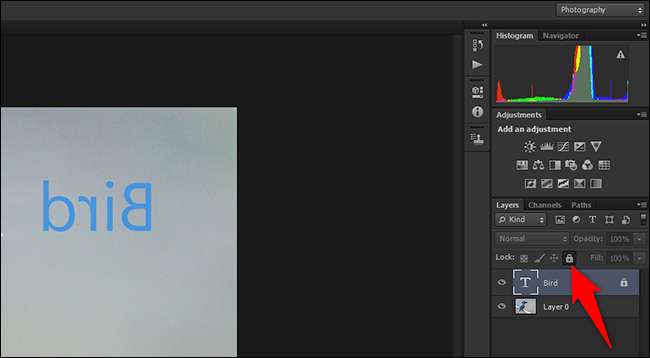
فوٹوشاپ کے مینو بار میں، "ترمیم" پر کلک کریں اور پھر "ٹرانسمیشن" اختیار پر ہور کریں. "ٹرانسمیشن" مینو سے، "فلپ افقی" کو افقی طور پر اپنی پرت کو فلپ کرنے کے لئے منتخب کریں، یا عمودی طور پر اپنی پرت کو فلپ کرنے کے لئے "فلپ عمودی" کو منتخب کریں.
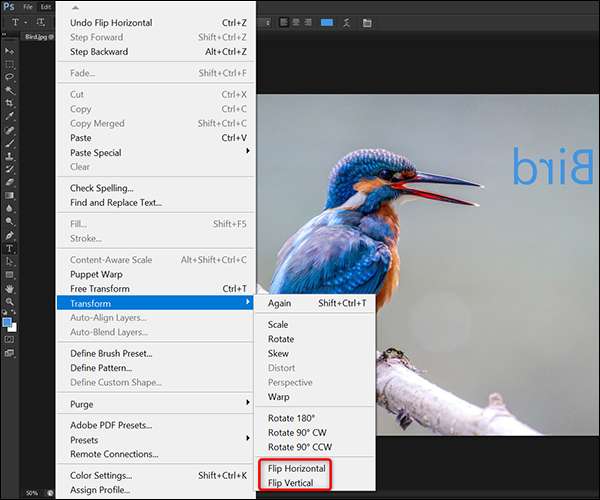
فوٹوشاپ آپ کے منتخب کردہ پرت کے مواد کو پلٹائیں گے، جو سب کچھ چھوڑ کر ہے.
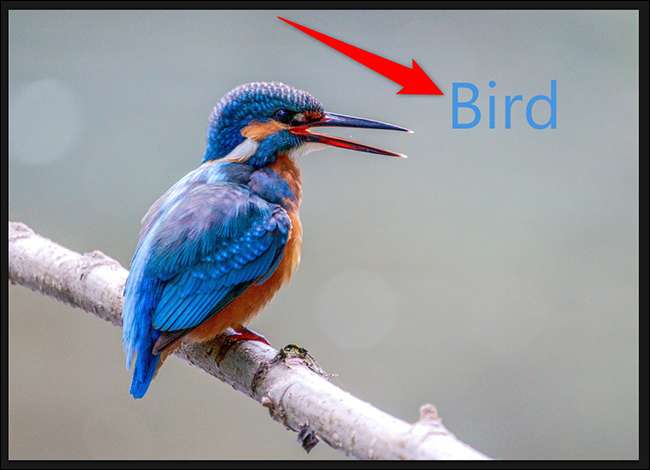
اور اس طرح آپ فوٹوشاپ میں مختلف اختیارات کا استعمال کرتے ہوئے اپنی تصاویر کو فلپ کرنے کے بارے میں کیسے چلتے ہیں. بہت مفید!
کیا تم ایک ہو آئی فون، رکن ، یا انڈروئد فون اور تصاویر پلٹائیں کر رہے ہیں؟ اگر ایسا ہے تو، آپ کے آلے پر خود کو تصاویر فلپ کرنے کے طریقے موجود ہیں؛ آپ کو ایسا کرنے کے لئے ڈیسک ٹاپ کی ضرورت نہیں ہے!
متعلقہ: آئی فون اور رکن پر تصاویر اور تصاویر کو فلپ یا آئینے کے لئے کس طرح







